
Windows 11 acceptă aplicații Android, dar există o captură destul de mare - sunt doar disponibile oficial de la Amazon Appstore . Vestea bună este că puteți aplica aplicațiile Sidelod Android pe Windows 11. Vom merge prin proces.
Vestea proastă este aplicațiile secundare pe Windows 11 nu este la fel de simplă ca și pe dispozitivele Android. Va trebui să ne dau degetele de la picioare în ADB (Android Debug Bridge) și vom rula câteva comenzi în terminalul Windows.
LEGATE DE: Cum se instalează aplicațiile Android pe Windows 11
Ce veți avea nevoie
Înainte de a începe să pornim, este un pic de mai puțin nevoie. Dacă aveți deja Amazon AppStore și rulați și doriți doar mai multe aplicații, puteți sări peste această secțiune.
Cel mai important, trebuie să fiți pe canalul Windows Insider Beta, construi 22000.282 sau mai mare. Iată cum puteți comuta între canale -But Feriți-vă, canalul beta nu este complet stabil și nu vă recomandăm să îl utilizați pe PC-ul primar.
Apoi, PC-ul dvs. Windows 11 trebuie să aibă activată virtualizare hardware. Windows 11 rulează, în esență, Android într-o mașină virtuală, motiv pentru care acest lucru este necesar. Puteți verifica dacă PC-ul dvs. are virtualizare activată accesând fila "Performanță" din Managerul de activități. (Puteți apăsa Ctrl + Shift + ESC la Deschideți managerul de activități .)
Dacă virtualizarea hardware nu este activată, este posibil să fie necesar Activați Intel VT-X în firmware-ul UEFI al computerului dvs. (BIOS) . Dacă sistemul dvs. are hardware AMD, căutați AMD-V în Setările de firmware ale computerului dvs. UEFI .

Dacă aveți toate aceste lucruri, sunteți gata să continuați! Acum este un moment bun pentru a reporniți PC-ul înainte de a merge mai departe, doar pentru a vă asigura că totul este aplicat corect.
LEGATE DE: Cum se joacă Jocuri Android pe Windows 11
În primul rând, configurați ADB
Cheia pentru Sideloding Android Apps din Windows 11 este ADB (Android Debug Bridge). Fără ADB, ferestrele și sistemele de fișiere Android nu pot vorbi unul cu celălalt. Aceasta înseamnă că nu ar exista nici o modalitate de a obține un fișier APK în sistemul de fișiere Android. Să schimbăm asta.
Noi a subliniat pașii pentru a configura ADB pe dispozitivul dvs. Windows într-un ghid dedicat. Pentru scopurile noastre, trebuie doar să urmați instrucțiunile din pasul 1, care vor fi descărcate fișierele corespunzătoare și gata pentru aplicațiile Sideloding.
LEGATE DE: Cum se instalează și de utilizat ADB, Android Debug Bridge Utility
Cum de Sidelod Android Apps
În primul rând, veți avea nevoie de un fișier APK pentru a instala. O sursă de încredere pentru fișierele APK este Apkmirror.com. . Acordați atenție tipului de fișier pe care îl descărcați. Vrem un APK, nu un pachet de aplicații . Amintiți-vă unde ați pus APK descărcat.
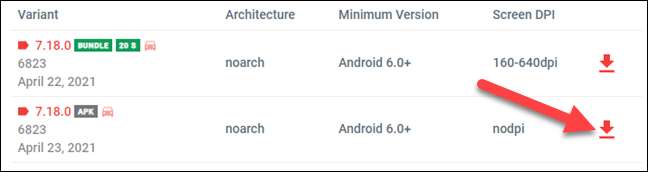
Apoi, deschideți "Subsistemul Windows pentru Android" din meniul Start. Puteți căuta pur și simplu după nume pentru ao găsi.
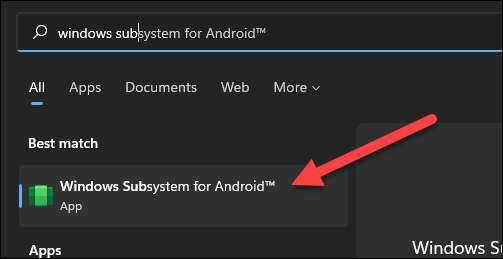
În subsistemul Windows pentru Android, comutați-vă pe "modul dezvoltator".
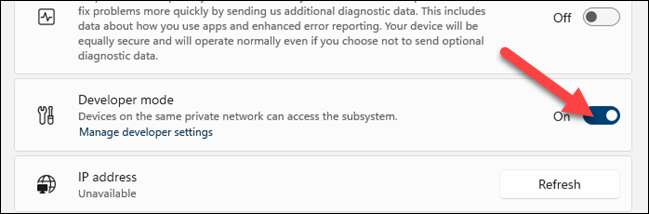
Apoi, trebuie să găsim adresa IP a instanței Android. Pentru a face acest lucru, deschideți "Fișiere" din subsistemul Windows pentru Android. După ce se deschide, faceți clic pe "Actualizați" pentru adresa IP ". Nu închideți aplicația fișiere.

Acum putem deschide ADB și începem să lansați. Lansați "Prompt de comandă" din meniul Start și modificați directorul în cazul în care dezarhivați instrumentele de platformă. Puteți face acest lucru introducând comanda de mai jos, înlocuind destinația de fișier cu propria dvs.:
CD C: \ Program Files \ Platform-Tools
Apoi, ne vom conecta la instanța Android. Introduceți comanda de mai jos, utilizând adresa IP care a apărut mai devreme.
Adb Connect [Adresa IP]
Următorul pas este să instalați APK. Utilizați comanda de mai jos și înlocuiți calea cu destinația fișierului APK pe care l-ați descărcat mai devreme (păstrați ghilimele).
ADB Install "C: \ Users \ joefe \ descărcări \ com.Shiftyjelly.pocketcasts.apk"
Dacă totul merge bine, veți vedea "succes", iar aplicația va fi disponibilă în meniul Start!
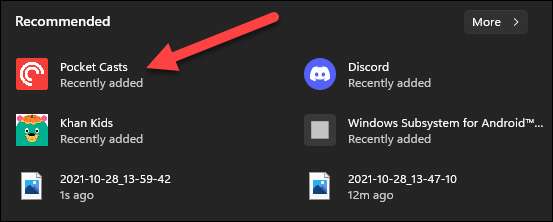
Repetați același proces pentru Orice aplicație sau joc Nu puteți găsi în Amazon Appstore. Rețineți că Google Apps nu poate funcționa corect dacă au fost lansate, deoarece uneori necesită servicii suplimentare. În afară de asta, ar trebui să puteți obține destul de mult Orice aplicație Android și rulează în Windows 11.
LEGATE DE: Iată cum funcționează aplicațiile Android pe Windows 11







